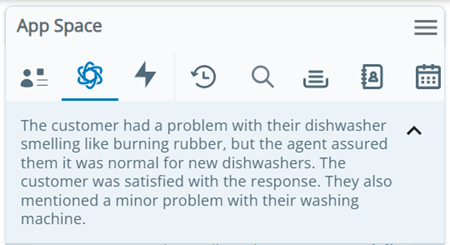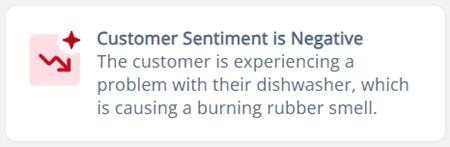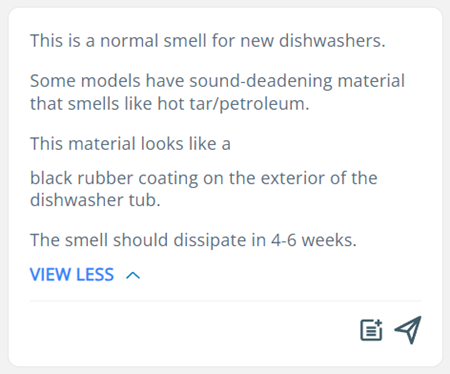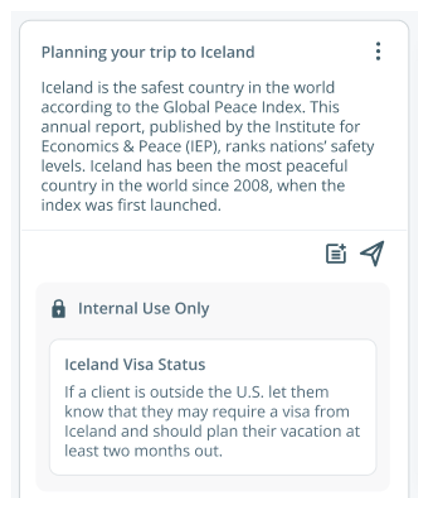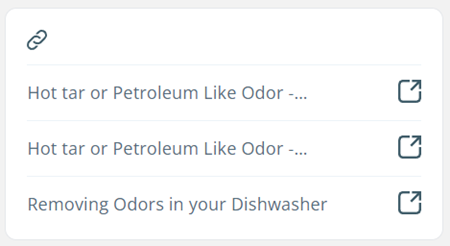Diese Übersicht richtet sich an Agenten. Wenn Sie Administrator sind, informieren Sie sich hier über Administratoraufgaben für Copilot for Agents.
CXone Mpower Copilot for Agents nutzt künstliche Intelligenz, um Sie bei der Handhabung von Interaktionen![]() Das vollständige Gespräch mit einem Agenten über einen Kanal. Eine Interaktion kann zum Beispiel ein Anruf, eine E-Mail, ein Chat oder eine Unterhaltung in den sozialen Medien sein. zu unterstützen. Es wird in CXone Mpower Agent Integrated angezeigt. Es kann folgende Arten von Unterstützung bieten:
Das vollständige Gespräch mit einem Agenten über einen Kanal. Eine Interaktion kann zum Beispiel ein Anruf, eine E-Mail, ein Chat oder eine Unterhaltung in den sozialen Medien sein. zu unterstützen. Es wird in CXone Mpower Agent Integrated angezeigt. Es kann folgende Arten von Unterstützung bieten:
-
Agenten- oder Self-Service-Übertragungszusammenfassungen
Sie können Copilot for Agents um Unterstützung bitten, indem Sie Text in die Suchleiste am unteren Rand eingeben und die Eingabetaste drücken. Die besten Ergebnisse erhalten Sie, wenn Sie eine spezifische Frage stellen. Die Eingabe von ein oder zwei Wörtern wird als Schlüsselwortsuche behandelt. Wenn Sie zum Beispiel Geschirrspüler eingeben, wandelt Copilot for Agents Ihre Suche in Erzähl mir etwas über Geschirrspüler um. Es zeigt Verarbeitungspunkte  an, während es Ihre Wissensdatenbank nach Antworten auf Ihre Suche durchsucht. Die Punkte werden nicht mehr angezeigt, wenn Copilot for Agents relevante Ergebnisse findet und anzeigt oder wenn keine relevanten Ergebnisse gefunden wurden.
an, während es Ihre Wissensdatenbank nach Antworten auf Ihre Suche durchsucht. Die Punkte werden nicht mehr angezeigt, wenn Copilot for Agents relevante Ergebnisse findet und anzeigt oder wenn keine relevanten Ergebnisse gefunden wurden.
Je nachdem, wie Ihr Administrator Copilot for Agents konfiguriert hat, sind einige dieser Funktionen möglicherweise nicht für Sie verfügbar.
Echtzeit-Zusammenfassungen
Während Sie eine Interaktion bearbeiten, erstellt Copilot for Agents eine Zusammenfassung. Diese Zusammenfassung zeigt Ihnen, was gerade in der Interaktion passiert. Beispiel: "Edward hat ein Problem mit der Lieferung seiner Buchbestellung." Sie erscheint oben im Copilot ![]() . Bei längeren Zusammenfassungen können Sie auf Erweitern
. Bei längeren Zusammenfassungen können Sie auf Erweitern ![]() klicken, um die ganze Zusammenfassung einzublenden. Echtzeit-Zusammenfassungen können nicht bearbeitet werden.
klicken, um die ganze Zusammenfassung einzublenden. Echtzeit-Zusammenfassungen können nicht bearbeitet werden.
Echtzeit-Zusammenfassungen sind hilfreich, um im Auge zu behalten, worum es in der Interaktion geht. Das gilt besonders für Nachrichten-Threads, die eine Weile inaktiv waren. Sie können sich auf den neusten Stand der Interaktion bringen, ohne dass Sie durch die früheren Nachrichten scrollen müssen.
Stimmung des Kunden
Copilot for Agents zeigt Ihnen, in welcher Stimmung oder Gefühlslage sich der Kontakt befindet. Die Stimmung kann positiv  , neutral
, neutral  oder negativ
oder negativ  sein. Dies wird auf einer Karte in Copilot
sein. Dies wird auf einer Karte in Copilot ![]() angezeigt. Wenn sich die Stimmung des Kontakts ändert, wird eine neue Karte mit der Stimmung angezeigt. Auf den Karten ist der Grund für die Stimmung des Kontakts angegeben.
angezeigt. Wenn sich die Stimmung des Kontakts ändert, wird eine neue Karte mit der Stimmung angezeigt. Auf den Karten ist der Grund für die Stimmung des Kontakts angegeben.
Sie können anhand der Stimmung identifizieren, welche Kontakte möglicherweise Priorität haben sollten. Wenn Sie sich besonders aufmerksam um Kontakte mit einer neutralen  oder negativen
oder negativen  Stimmung kümmern, kann sich deren Stimmung vielleicht zu positiv
Stimmung kümmern, kann sich deren Stimmung vielleicht zu positiv  verbessern.
verbessern.
E-Mail-Antworten
Dieser Inhalt bezieht sich auf ein Produkt oder eine Funktion in kontrollierter Freigabe (CR). Sollten Sie Fragen haben, die in der Onlinehilfe nicht beantwortet werden, sprechen Sie mit Ihrem Manager.
Wenn Ihr Administrator diese Funktion aktiviert hat, generiert Copilot for Agents E-Mail-Antworten, die Sie Kontakten![]() Die Person, die mit einem Agenten, IVR oder Bot in Ihrem Contact Center interagiert. senden können.
Die Person, die mit einem Agenten, IVR oder Bot in Ihrem Contact Center interagiert. senden können.
So funktioniert's:
- Copilot for Agents sammelt Text aus dem E-Mail-Thread.
-
Dieser Text wird dann analysiert, um eine Liste von Themen zu erstellen. Diese Liste wird Ihnen auf einer E-Mail-Karte in Copilot
 angezeigt.
angezeigt. -
Auf dieser E-Mail-Karte wählen Sie die Themen aus, die Copilot for Agents verwenden soll, um eine E-Mail-Antwort zu generieren. Sie können der Liste benutzerdefinierte Themen hinzufügen.
-
Wenn Sie auf Generieren klicken, generiert Copilot for Agents eine Antwort, die auf diesen Themen basiert, und fügt sie in das Antwortfeld ein. Sie können die Antworten bearbeiten, bevor Sie sie an den Kontakt senden. Markieren Sie dazu Teile der Antwort, klicken Sie auf Copilot
 im E-Mail-Texteditor und fordern Sie Copilot for Agents zum Vereinfachen oder Umformulieren des markierten Textes auf.
im E-Mail-Texteditor und fordern Sie Copilot for Agents zum Vereinfachen oder Umformulieren des markierten Textes auf.
Wissensdatenbank-Antworten
Copilot for Agents generiert Antworten mit Lösungen für das Anliegen des Kontakts. Beispiel: Wenn ein Kontakt sagt, dass er ein Problem mit Produkt A hat, könnte die vorgeschlagene Antwort lauten: "Setzen Sie Produkt A zurück. Gehen Sie zu den Einstellungen und klicken Sie auf Zurücksetzen."
So funktioniert's:
- Copilot for Agents sammelt Text aus den Nachrichten des Kontakts. Bei Anrufen werden die Äußerungen des Kontakts in Text transkribiert.
- Dieser Text wird analysiert, um das Problem des Kontakts zu identifizieren. Das Tool sucht in der Wissensdatenbank
 Ein Wissensmanagementsystem, das Wissensartikel hostet. Ihrer Organisation nach Lösungen für das Problem. Basierend auf den gefundenen Inhalten der Wissensdatenbank werden dann passende, hilfreiche Antworten generiert.
Ein Wissensmanagementsystem, das Wissensartikel hostet. Ihrer Organisation nach Lösungen für das Problem. Basierend auf den gefundenen Inhalten der Wissensdatenbank werden dann passende, hilfreiche Antworten generiert. -
Diese Antworten werden in Agent Integrated angezeigt. Die Antworten erscheinen als Karten mit Wissensdatenbank-Antworten in Copilot
 . Klicken Sie auf Artikel einfügen
. Klicken Sie auf Artikel einfügen  , um die Wissensdatenbank-Antwort in das Antwortfeld einzufügen. Dort können Sie den Text bei Bedarf bearbeiten, bevor Sie ihn an den Kontakt senden. Klicken Sie auf Artikel senden
, um die Wissensdatenbank-Antwort in das Antwortfeld einzufügen. Dort können Sie den Text bei Bedarf bearbeiten, bevor Sie ihn an den Kontakt senden. Klicken Sie auf Artikel senden  , um die Antwort so zu senden, wie sie aktuell angezeigt wird.
, um die Antwort so zu senden, wie sie aktuell angezeigt wird.Abhängig davon, wie Ihr Administrator die KB-Antworten konfiguriert hat, müssen Sie möglicherweise manuell nach KB-Antworten fragen, indem Sie unten in der Suchleiste Text eingeben und Copilot for Agents die Eingabetaste drücken.
KB-Antworten können Unterkarten mit zusätzlichen Informationen enthalten. Diese Unterkarten sind separate Abschnitte in der KB-Antwortkarte in Copilot ![]() . Ihr Administrator kann diese Unterkarten verwenden, um Informationen anzuzeigen, die nur für den internen Gebrauch bestimmt sind. Ihr Administrator kann Artikel einfügen
. Ihr Administrator kann diese Unterkarten verwenden, um Informationen anzuzeigen, die nur für den internen Gebrauch bestimmt sind. Ihr Administrator kann Artikel einfügen ![]() und Artikel senden
und Artikel senden ![]() für diese Unterkarten deaktivieren.
für diese Unterkarten deaktivieren.
Wissensdatenbank-Antworten nach Expert-Tags filtern
Wenn Ihr Administrator diese Funktion aktiviert hat, können Sie Tags zum Filtern von Wissensdatenbank-Antworten verwenden. Nachdem Sie Tags angewendet haben, erhalten Sie von Copilot for Agents eine KB-Antwort, die speziell auf die von Ihnen ausgewählten Tags zugeschnitten ist.
-
Wenn Filter vorhanden sind, die Sie auf die KB-Antwortsuche anwenden können, wird eine Copilot-Filterkarte angezeigt. Klicken Sie auf dieser Karte auf Filter ändern.
-
Wählen Sie in der Dropdown-Liste die Tags aus, die Sie anwenden möchten.
-
Wählen Sie im Dropdown-Menü Tag-Einbindung eine der folgenden Optionen aus:
-
Ergebnisse anzeigen, die eines der Tags enthalten: Der KB-Artikel kann jedes der von Ihnen ausgewählten Tags enthalten.
-
Ergebnisse anzeigen, die alle Tags enthalten: Der KB-Artikel muss alle von Ihnen ausgewählten Tags enthalten.
-
-
Klicken Sie auf Übernehmen. Es erscheint eine grüne Erfolgsmeldung, die Ihnen mitteilt, dass die Filter angewendet wurden. Sie können die von Ihnen angewendeten Tags anzeigen, indem Sie in der Suchleiste unten auf Filter
 klicken Copilot for Agents. Wenn Filter angewendet werden, wird neben diesem Symbol eine Zahl angezeigt.
klicken Copilot for Agents. Wenn Filter angewendet werden, wird neben diesem Symbol eine Zahl angezeigt.
Prozessschritte
Wenn Ihr Administrator dieses Feature aktiviert hat, teilt Copilot for Agents Wissensdatenbank-Antworten in einzelne Schritte auf. Diese Schritte werden auf der Karte mit der Wissensdatenbank-Antwort in der Drop-down-Liste Prozess aufgeführt.
Für digitale Nachrichten haben Sie folgende Möglichkeiten:
-
Klicken Sie neben "Prozess" auf Alles einfügen
 , um alle Schritte in das Antwortfeld einzufügen. Sie können diese Schritte bearbeiten, bevor Sie sie an den Kontakt senden.
, um alle Schritte in das Antwortfeld einzufügen. Sie können diese Schritte bearbeiten, bevor Sie sie an den Kontakt senden. -
Klicken Sie neben "Prozess" auf Alles senden
 , um alle Schritte zu senden.
, um alle Schritte zu senden. -
Klicken Sie neben einem Schritt auf Einfügen
 , um ihn in das Antwortfeld einzufügen. Dort können Sie den Text bei Bedarf bearbeiten, bevor Sie ihn senden.
, um ihn in das Antwortfeld einzufügen. Dort können Sie den Text bei Bedarf bearbeiten, bevor Sie ihn senden. -
Klicken Sie neben einem Schritt auf Senden
 , um ihn an den Kontakt zu senden.
, um ihn an den Kontakt zu senden.
Nachdem Sie einen Schritt an den Kontakt gesendet haben, wird dieser Schritt grau angezeigt und die Schaltflächen Einfügen ![]() und Senden
und Senden ![]() sind deaktiviert.
sind deaktiviert.
Wissensdatenbank-Weblinks
Copilot for Agents bietet Ihnen Links zu den Wissensdatenbank-Artikeln an, aus denen die Wissensdatenbank-Antwort generiert wurde. Diese Links sind auf der Karte mit der Wissensdatenbank-Antwort in der Drop-down-Liste Weblinks aufgeführt.
Klicken Sie auf Pop-out ![]() , um den gesamten Artikel auf einem neuen Tab zu öffnen und zu lesen. Wenn Sie eine digitale Nachricht bearbeiten, können Sie:
, um den gesamten Artikel auf einem neuen Tab zu öffnen und zu lesen. Wenn Sie eine digitale Nachricht bearbeiten, können Sie:
-
Klicken Sie auf Einfügen
 , um den Link in das Antwortfeld einzufügen. Dort können Sie den Text bei Bedarf bearbeiten, bevor Sie ihn an den Kontakt senden.
, um den Link in das Antwortfeld einzufügen. Dort können Sie den Text bei Bedarf bearbeiten, bevor Sie ihn an den Kontakt senden. -
Klicken Sie auf Senden
 , um den Link an den Kontakt zu senden.
, um den Link an den Kontakt zu senden.
Wenn Ihre Organisation ein CXone Mpower Expert KB verwendet und der verknüpfte Artikel als privat markiert ist, sind diese Symbole nicht verfügbar.
Wissensdatenbank-Bilder
Copilot for Agents zeigt Bilder aus den Wissensdatenbank-Artikeln an, aus denen die Wissensdatenbank-Antwort generiert wurde. Diese Schritte werden auf der Karte mit der Wissensdatenbank-Antwort in der Drop-down-Liste Bilder aufgeführt.
Klicken Sie auf Bild erweitern ![]() , um das Bild zu vergrößern. Wenn Sie eine digitale Nachricht bearbeiten, können Sie auf Bild senden
, um das Bild zu vergrößern. Wenn Sie eine digitale Nachricht bearbeiten, können Sie auf Bild senden ![]() klicken, um das Bild an den Kontakt zu senden. Wenn Ihre Organisation ein Expert KB verwendet und das Bild aus einem als privat gekennzeichneten Artikel stammt, ist Bild senden
klicken, um das Bild an den Kontakt zu senden. Wenn Ihre Organisation ein Expert KB verwendet und das Bild aus einem als privat gekennzeichneten Artikel stammt, ist Bild senden ![]() nicht verfügbar.
nicht verfügbar.
Task Assist
Wenn Ihr Administrator dies aktiviert hat, zeigt Copilot for Agents eine Task Assist Karte mit einer Liste der Aufgaben an, die es für Sie ausführen kann. Zu diesen Aufgaben gehört das Erfassen von Kundendaten aus einem CRM![]() Systeme von Drittanbietern, die z. B. Kontakte, Vertriebsinformationen, Supportdetails und Fallgeschichten verwalten. oder einem anderen DrittanbieterAnwendung, den Ihr Unternehmen nutzt. Dadurch sparen Sie sich die Zeit und Mühe, diese Daten selbst zu erfassen.
Systeme von Drittanbietern, die z. B. Kontakte, Vertriebsinformationen, Supportdetails und Fallgeschichten verwalten. oder einem anderen DrittanbieterAnwendung, den Ihr Unternehmen nutzt. Dadurch sparen Sie sich die Zeit und Mühe, diese Daten selbst zu erfassen.
So funktioniert's:
- Copilot for Agents zeigt eine Task Assist Karte mit einer Liste vorkonfigurierter Aufgaben an. Diese Aufgaben fordern Copilot for Agents zum Abrufen von Kundendaten an, beispielsweise einer Kontonummer oder eines Rechnungssaldos.
-
Wenn Sie eine Aufgabe auswählen, ruft Copilot for Agents die Daten von dem Anwendung ab, wo Ihre Organisation sie speichert. Dies könnte ein CRM
 Systeme von Drittanbietern, die z. B. Kontakte, Vertriebsinformationen, Supportdetails und Fallgeschichten verwalten., ein Ticketing- oder Abrechnungs-Anwendung oder ein anderer Drittanbieter App sein.
Systeme von Drittanbietern, die z. B. Kontakte, Vertriebsinformationen, Supportdetails und Fallgeschichten verwalten., ein Ticketing- oder Abrechnungs-Anwendung oder ein anderer Drittanbieter App sein. -
Copilot for Agents zeigt Ihnen die Kundendaten in einer neuen Karte in Copilot
 an. Klicken Sie auf Einfügen
an. Klicken Sie auf Einfügen  , um die Daten in das Antwortfeld einzufügen. Sie können es bearbeiten, bevor Sie es an den Kontakt
, um die Daten in das Antwortfeld einzufügen. Sie können es bearbeiten, bevor Sie es an den Kontakt Die Person, die mit einem Agenten, IVR oder Bot in Ihrem Contact Center interagiert. senden.
Die Person, die mit einem Agenten, IVR oder Bot in Ihrem Contact Center interagiert. senden. -
Wenn Sie fertig sind, klicken Sie auf Senden
 .
.
Elinor Dashwood, eine Agentin, chattet mit Edward Ferrars, einem Kontakt. Edward hat einen offenen Saldo auf einer Rechnung. Er fragt, was dieses Gleichgewicht ist. Elinor findet die Karte Task Assist in Copilot ![]() und wählt eine Aufgabe namens Rechnungsstand ermitteln aus. Copilot for Agents sammelt diese Informationen aus dem Abrechnungssystem von Classics, Inc. Es zeigt Edwards Kontostand auf einer Karte in Copilot
und wählt eine Aufgabe namens Rechnungsstand ermitteln aus. Copilot for Agents sammelt diese Informationen aus dem Abrechnungssystem von Classics, Inc. Es zeigt Edwards Kontostand auf einer Karte in Copilot ![]() . Elinor klickt auf Senden
. Elinor klickt auf Senden ![]() , um die Nummer an Edward zu senden.
, um die Nummer an Edward zu senden.
Transferzusammenfassungen
Wenn eine Interaktion![]() Das vollständige Gespräch mit einem Agenten über einen Kanal. Eine Interaktion kann zum Beispiel ein Anruf, eine E-Mail, ein Chat oder eine Unterhaltung in den sozialen Medien sein. an Sie weitergeleitet wird, generiert Copilot for Agents eine Weiterleitungszusammenfassung. In dieser Zusammenfassung erfahren Sie, was in der Interaktion passiert ist, bevor sie an Sie weitergeleitet wurde. Es erscheint auf einer Karte in Copilot
Das vollständige Gespräch mit einem Agenten über einen Kanal. Eine Interaktion kann zum Beispiel ein Anruf, eine E-Mail, ein Chat oder eine Unterhaltung in den sozialen Medien sein. an Sie weitergeleitet wird, generiert Copilot for Agents eine Weiterleitungszusammenfassung. In dieser Zusammenfassung erfahren Sie, was in der Interaktion passiert ist, bevor sie an Sie weitergeleitet wurde. Es erscheint auf einer Karte in Copilot ![]() . Es gibt zwei Arten von Überweisungsübersichten:
. Es gibt zwei Arten von Überweisungsübersichten:
-
Zusammenfassungen der Agentenübertragung: Was geschah, während ein vorheriger Agent die Interaktion bearbeitete? Beispiel: "Agentin Elinor hat Edward bei seinem Problem mit der Lieferung geholfen, er hat aber auch eine Frage zu seiner Rechnung."
-
Zusammenfassungen der Self-Service-Übertragung: Was geschah, während ein Bot
 Eine Softwareanwendung, die Kundeninteraktionen anstelle eines Live-Mitarbeiters abwickelt. oder ein IVR
Eine Softwareanwendung, die Kundeninteraktionen anstelle eines Live-Mitarbeiters abwickelt. oder ein IVR Interactive Voice Response (Interaktive Sprachausgabe). Automatisiertes Telefonmenü, mit dem Anrufer durch Sprachbefehle oder Tasteneingaben interagieren, um Informationen zu erhalten, einen eingehenden Sprachanruf zu routen oder beides.-Menü die Interaktion abwickelte. Beispiel: "Autopilot hat Edward bei seinem Problem mit der Lieferung geholfen, er hat aber auch eine Frage zu seiner Rechnung und möchte dafür mit einem Live-Agenten sprechen."
Interactive Voice Response (Interaktive Sprachausgabe). Automatisiertes Telefonmenü, mit dem Anrufer durch Sprachbefehle oder Tasteneingaben interagieren, um Informationen zu erhalten, einen eingehenden Sprachanruf zu routen oder beides.-Menü die Interaktion abwickelte. Beispiel: "Autopilot hat Edward bei seinem Problem mit der Lieferung geholfen, er hat aber auch eine Frage zu seiner Rechnung und möchte dafür mit einem Live-Agenten sprechen."
Mithilfe von Übertragungszusammenfassungen können Sie den Überblick über Interaktionen behalten. Kontakte![]() Die Person, die mit einem Agenten, IVR oder Bot in Ihrem Contact Center interagiert. müssen Informationen nicht wiederholen.
Die Person, die mit einem Agenten, IVR oder Bot in Ihrem Contact Center interagiert. müssen Informationen nicht wiederholen.
Reisezusammenfassungen
Reisezusammenfassungen bieten Kontext zu den bisherigen Interaktionen des Kontakts![]() Die Person, die mit einem Agenten, IVR oder Bot in Ihrem Contact Center interagiert. mit Ihrer Organisation. Beispiel: „Edward hat am 22. September 2024 angerufen, um eine Bestellung aufzugeben.“ Edwards Buchbestellung wurde am 30. Oktober 2024 geliefert." Die Reisezusammenfassung wird in einer Karte in Copilot
Die Person, die mit einem Agenten, IVR oder Bot in Ihrem Contact Center interagiert. mit Ihrer Organisation. Beispiel: „Edward hat am 22. September 2024 angerufen, um eine Bestellung aufzugeben.“ Edwards Buchbestellung wurde am 30. Oktober 2024 geliefert." Die Reisezusammenfassung wird in einer Karte in Copilot ![]() angezeigt. Wenn Ihr Administrator dies aktiviert hat, klicken Sie in der Reiseübersicht auf Erweitern
angezeigt. Wenn Ihr Administrator dies aktiviert hat, klicken Sie in der Reiseübersicht auf Erweitern ![]() , um Details zu allen vergangenen Interaktionen anzuzeigen.
, um Details zu allen vergangenen Interaktionen anzuzeigen.
Copilot AutoSummary
Wenn Sie eine Interaktion beenden, generiert Copilot for Agents eine Zusammenfassung. Diese Zusammenfassung zeigt Ihnen, was während der Interaktion passierte. Beispiel: "Edward hatte ein Problem mit seiner Buchbestellung. Elinor fand heraus, dass eine ungültige Versandadresse die Ursache war. Edward hat Elinor seine korrekte Adresse geben und sie hat sie im System geändert. Die Bestellung ist jetzt unterwegs." Sie wird im Bereich Anmerkungen des Fensters "Resultate" angezeigt. Sie brauchen also nicht selbst eine Zusammenfassung zu schreiben. Der Copilot AutoSummary beschreibt die Interaktion von Anfang bis Ende und konzentriert sich dabei darauf, warum der Kontakt![]() Die Person, die mit einem Agenten, IVR oder Bot in Ihrem Contact Center interagiert. sich gemeldet hat und was Sie getan haben, um ihm zu helfen. Sie können eine Copilot AutoSummary vor dem Speichern bearbeiten. Ein Copilot AutoSummary kann mit dem CRM-Datensatz des Kontakts gespeichert werden, wenn Ihr Administrator dies aktiviert hat.
Die Person, die mit einem Agenten, IVR oder Bot in Ihrem Contact Center interagiert. sich gemeldet hat und was Sie getan haben, um ihm zu helfen. Sie können eine Copilot AutoSummary vor dem Speichern bearbeiten. Ein Copilot AutoSummary kann mit dem CRM-Datensatz des Kontakts gespeichert werden, wenn Ihr Administrator dies aktiviert hat.
Feedback geben
Sie können Copilot for Agents wie folgt Feedback bereitstellen:
-
Symbole für "Gefällt mir" und "Gefällt mir nicht": Sie können bei jeder Wissensdatenbank-Antwort auf die Symbole Gefällt mir
 und Gefällt mir nicht
und Gefällt mir nicht  klicken. Außerdem wird eine Wissensdatenbank-Antwort mit "Gefällt mir" markiert, wenn Sie sie senden.
klicken. Außerdem wird eine Wissensdatenbank-Antwort mit "Gefällt mir" markiert, wenn Sie sie senden. -
Feedback-Detailkarte: Sie können die Feedback-Detailkarte für Folgendes verwenden, je nachdem wie Ihr Administrator diese konfiguriert hat:
-
Allgemeines Feedback zu Copilot for Agents eingeben.
-
Tags und Kommentare hinzufügen, um weiteren Kontext zu den Wissensdatenbank-Antworten bereitzustellen, die Sie mit "Gefällt mir“ und „Gefällt mir nicht" markiert haben.
-
Die Wissendatenbank-Antworten, die Ihnen während der Interaktion
 Das vollständige Gespräch mit einem Agenten über einen Kanal. Eine Interaktion kann zum Beispiel ein Anruf, eine E-Mail, ein Chat oder eine Unterhaltung in den sozialen Medien sein. gefallen oder nicht gefallen haben, mit Gefällt mir
Das vollständige Gespräch mit einem Agenten über einen Kanal. Eine Interaktion kann zum Beispiel ein Anruf, eine E-Mail, ein Chat oder eine Unterhaltung in den sozialen Medien sein. gefallen oder nicht gefallen haben, mit Gefällt mir  und Gefällt mir nicht
und Gefällt mir nicht  markieren.
markieren. -
Alle Wissensdatenbank-Antworten prüfen und beurteilen, die Copilot for Agents während der Interaktion generiert hat.
Bei Anrufen wird die Feedback-Detailkarte angezeigt, wenn der Anruf beendet wird. Sie wird ausgeblendet, wenn Sie dem Anruf eine Disposition
 Ergebnisse, die einer Interaktion an derem Ende vom Agenten oder System zugewiesen werden; bei Sprachinteraktionen als Disposition und bei digitalen Interaktionen als Status zuweisen.
Ergebnisse, die einer Interaktion an derem Ende vom Agenten oder System zugewiesen werden; bei Sprachinteraktionen als Disposition und bei digitalen Interaktionen als Status zuweisen.Bei digitalen
 Alle Kanäle, Kontakte, oder Skills, die mit Digital Experience verknüpft sind. Nachrichten wird die Feedback-Detailkarte angezeigt, wenn Sie den Status Gelöst oder Geschlossen auswählen. Sie wird ausgeblendet, wenn Sie im Fenster "Ergebnisse" für den Status Geschlossen auf Speichern klicken.
Alle Kanäle, Kontakte, oder Skills, die mit Digital Experience verknüpft sind. Nachrichten wird die Feedback-Detailkarte angezeigt, wenn Sie den Status Gelöst oder Geschlossen auswählen. Sie wird ausgeblendet, wenn Sie im Fenster "Ergebnisse" für den Status Geschlossen auf Speichern klicken. -